Come inviare automaticamente i post del blog via e-mail con Mailrelay V3
Pubblicato: 2023-03-21In qualità di proprietario di un sito web, mantenere i tuoi clienti coinvolti con i tuoi contenuti e raggiungere potenziali clienti è fondamentale. Uno dei modi più efficaci per farlo è includere i nuovi post del tuo blog in una newsletter che invii ai tuoi abbonati. Ma come puoi farlo senza spendere molto tempo? In questa guida, ti mostreremo come inviare automaticamente i post del blog tramite e-mail passo dopo passo.
Sembra buono, ma come puoi creare un sistema automatizzato che invii queste newsletter ogni volta che pubblichi un nuovo post? In questo articolo, ti mostreremo come includere automaticamente i nuovi post pubblicati in un'e-mail che puoi inviare ai tuoi follower. Tratteremo anche la creazione e la personalizzazione della newsletter con qualsiasi tipo di contenuto, inclusi collegamenti e immagini, su diversi layout.
Come inviare automaticamente i post del blog via e-mail
Il modo più semplice per farlo è utilizzare uno strumento dedicato. Ce ne sono diversi là fuori, ma consigliamo Mailrelay v3, un'eccellente piattaforma di email marketing molto facile da usare. Iniziamo!
1) Ottieni il feed RSS dei post del tuo blog
Innanzitutto, devi ottenere il feed RSS dei post del tuo blog. Ciò significa che devi cercare l'URL del feed nel codice sorgente del sito web. Puoi farlo facendo clic con il pulsante destro del mouse su un'area vuota dello schermo e selezionando Codice sorgente .
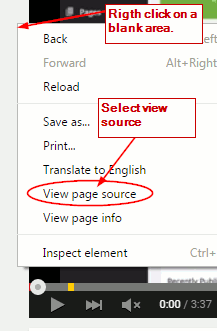
Successivamente, cerca l'URL del feed nella sezione <head> , copialo e salvalo per un uso successivo. Puoi individuarlo cercando un link che contenga /feed/.
Tieni presente che alcuni plug-in potrebbero interferire con questa funzione, quindi ottieni sempre l'URL del feed manualmente. In caso di problemi, puoi provare a disabilitare la modalità di manutenzione.
2) Crea una campagna su Mailrelay v3
Una volta ottenuto il feed RSS, iscriviti gratuitamente a Mailrelay v3 e crea una campagna facendo clic su Campagne RSS e premendo il pulsante + Aggiungi .
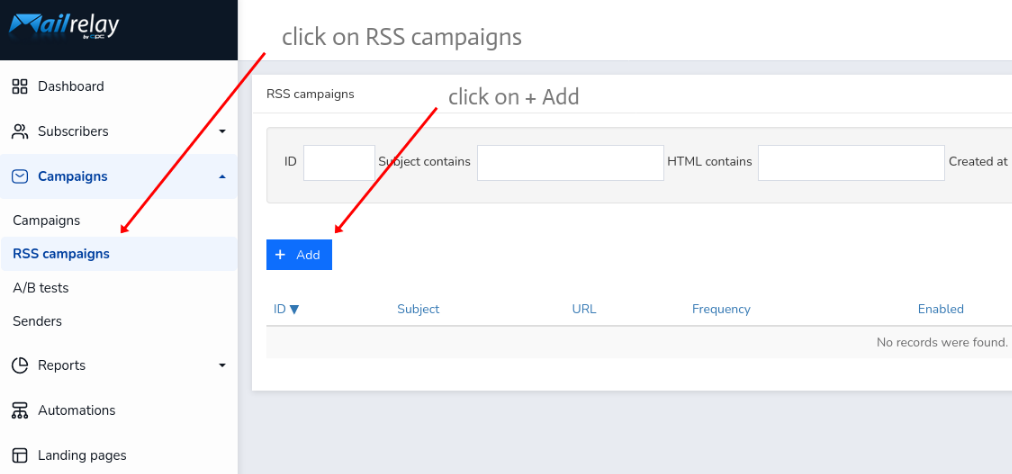
Nella schermata successiva, premi Crea campagna e compila il modulo con le relative impostazioni che definiranno il tuo feed. Questi includono l'oggetto, il testo di anteprima, il mittente, il gruppo o il segmento, l'URL, il numero di voci e la frequenza.
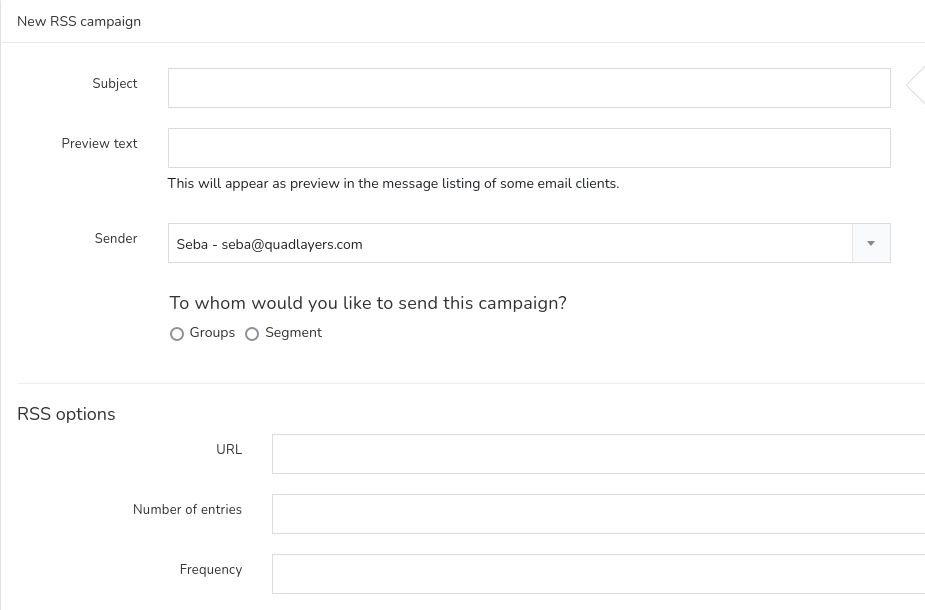
Questa sezione è molto importante, quindi è necessario avere una chiara comprensione del significato di ciascun campo. Diamo un'occhiata.
- Oggetto : l'oggetto dell'e-mail è ciò che gli abbonati vedono nella loro casella di posta quando la ricevono
- Testo di anteprima : un estratto di testo che verrà incluso nelle e-mail. Questo verrà visualizzato prima che gli utenti aprano l'e-mail
- Mittente: il mittente dell'e-mail
- Gruppo o segmento: chi riceverà l'e-mail? Dovresti caricare l'elenco degli iscritti e ogni segmento che potresti dover scegliere come target per utenti diversi.
- URL : l'URL del feed che hai copiato nel primo passaggio
- Numero di voci: Numero di post che vuoi includere in ogni mail
- Frequenza : periodo di tempo tra le email. Può essere giornaliero, settimanale o mensile oppure puoi crearne uno personalizzato manualmente
Mailrelay ti permette di mostrare il titolo del post sull'argomento usando questo tag: { first_rss_entry.title }} . Puoi anche combinarlo con testo semplice come segue: New post { first_rss_entry.title }} .
Dopo aver completato il modulo, la tua newsletter è completamente configurata. Ora è il momento di crearlo in modo da poter inviare automaticamente i post del blog via e-mail ai tuoi abbonati.
3) Crea una newsletter su Mailrelay v3
Per creare la tua newsletter, scegli semplicemente un modello e inizia a personalizzarlo. Vedrai un ricco editor con contenuti predefiniti che puoi personalizzare per progettare la tua newsletter e il contenuto che invierai nelle tue e-mail.
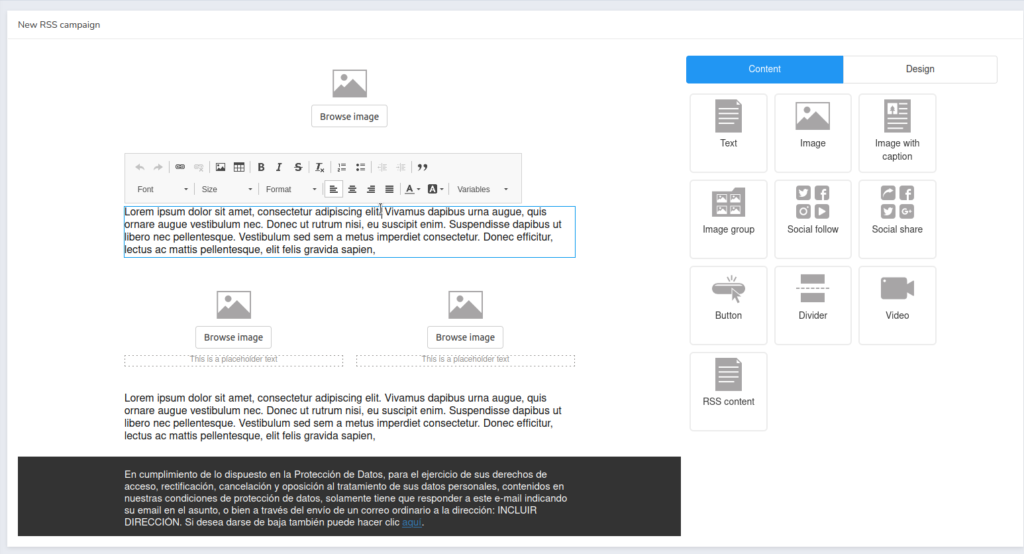
Per personalizzare il contenuto, rimuovi il testo predefinito e seleziona Variabili sulla barra degli strumenti dell'editor. Quindi, seleziona l'opzione Loop for RSS entries .
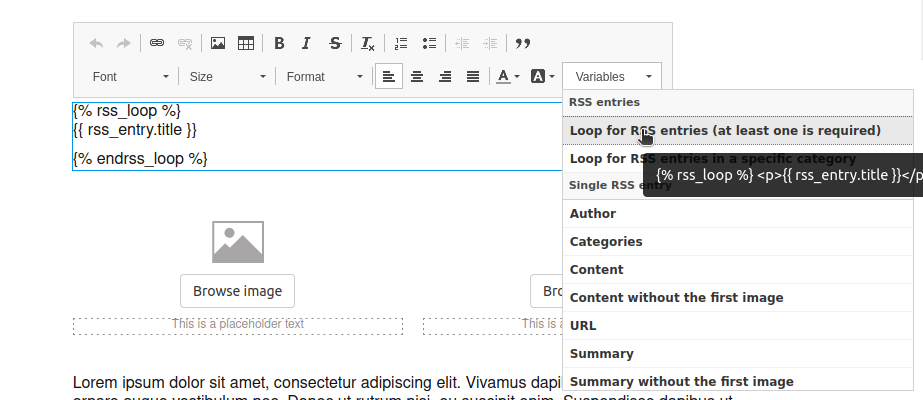
Vedrai che il seguente pezzo di codice verrà automaticamente aggiunto al blocco di testo.

{% rss_loop %}{{ rss_entry.title }}
{% endrss_loop %}Questa è la struttura di base che Mailrelay v3 utilizza per inviare automaticamente i post del blog via e-mail. Si noti che senza questo, le e-mail non verranno inviate.
Puoi modificare o rimuovere la prima e l'ultima riga di codice, ma dovresti lasciare l'altro tag – {{ rss_entry.title }} in questo caso. In questo esempio, abbiamo utilizzato il tag title. Questo è simile a quello che abbiamo usato prima quando impostavamo l'oggetto delle email.
Assicurati che tutti gli altri tag, come {{ rss_entry.title }} , siano all'interno delle righe richieste.
NOTA : la disponibilità dei tag RSS dipende dalla configurazione del feed RSS del tuo sito web. Se il tuo sito web non fornisce un tag specifico, questo non funzionerà sulle email, quindi controlla la tua configurazione RSS per assicurarti che tutto funzioni correttamente.
Tutte le variabili disponibili sono raggruppate in base al loro utilizzo ed è possibile utilizzarne una qualsiasi. Tuttavia, alcuni di essi devono essere configurati in modo diverso. Diamo un'occhiata ad alcuni esempi.
Inserimento di un collegamento utilizzando un feed RSS
Per inserire un collegamento, seleziona la variabile URL dal menu a discesa. Ciò restituirà quanto segue: {{ rss_feed.url }}. Come puoi vedere, questo non è un collegamento ma l'URL del feed.
Per utilizzare questo URL su un collegamento, è necessario inserire un collegamento nell'editor. Digita il testo di ancoraggio e fai clic sull'icona del collegamento come mostrato di seguito. Puoi fare lo stesso su qualsiasi altro rich text o editor.
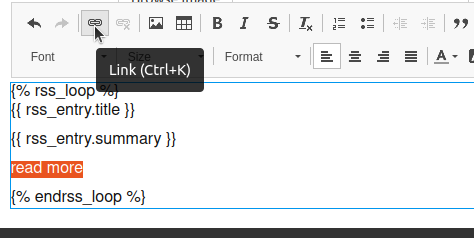
Si aprirà un popup e dovrai inserire l'URL. Il problema è che non hai l'URL reale ma il tag fornito dal feed.
Per risolvere questo problema, seleziona <altro> nell'opzione del protocollo, in modo da poter utilizzare il tag del feed nel campo dell'URL:
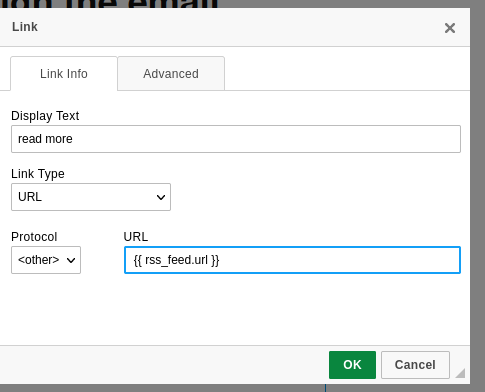
Inserimento immagine post sulla newsletter
Allo stesso modo, puoi inserire immagini provenienti dal feed RSS. Per farlo, fai clic sull'icona dell'immagine nell'editor di testo e quindi inserisci la variabile immagine nel popup:
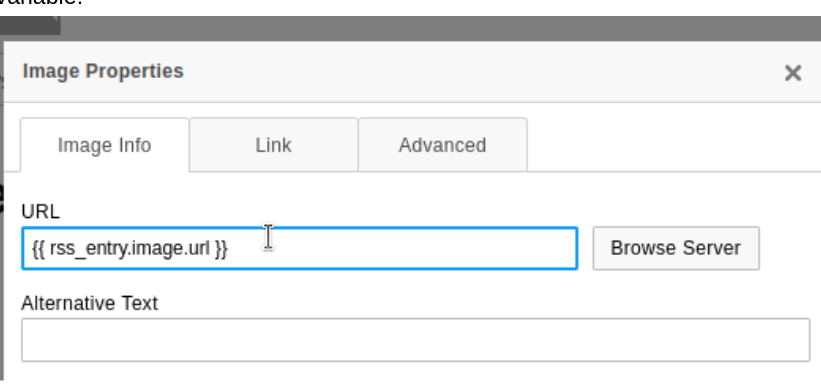
Le immagini non appariranno quando si lavora su questo editor, ma verranno visualizzate nelle e-mail se tutto è impostato correttamente.
Ricorda che il feed RSS deve contenere immagini, altrimenti non ci saranno immagini da visualizzare nella newsletter. In alcuni casi, l'RSS potrebbe non fornire alcuna immagine anche se il post contiene una o più immagini.
4) Testare la newsletter
Infine, una volta impostata e progettata la tua newsletter, è il momento di testarla. Puoi farlo inviando un'e-mail a te stesso o a qualcuno del tuo team.
Per fare ciò, torna all'elenco delle campagne RSS e vedrai la tua campagna. Passaci sopra e sul lato destro troverai diverse opzioni. Fare clic sull'icona dell'e-mail e inserire l'indirizzo e-mail desiderato nella schermata seguente. 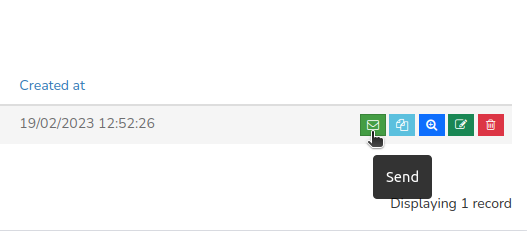
Puoi utilizzare uno o più ID e-mail per inviare un test.
Controlla la tua casella di posta per verificare che tutto funzioni come previsto. Se c'è qualcosa che non va, potrebbe essere necessario eseguire alcune configurazioni aggiuntive per risolverlo. Mailrelay v3 ti mostrerà le spiegazioni di ciò che non va nella schermata di invio della posta di prova.
Conclusione
Tutto sommato, l'invio di newsletter agli abbonati è uno dei modi migliori per mantenere gli utenti coinvolti e mantenere il tuo sito al primo posto. Invece di doverlo fare manualmente, puoi facilmente creare un sistema che invii e-mail automaticamente quando pubblichi nuovi contenuti.
In questa guida, abbiamo visto come puoi inviare automaticamente i post del blog via email utilizzando Mailrelay V3 ogni volta che pubblichi un nuovo post sul blog. Abbiamo visto come configurare lo strumento e come creare, personalizzare e testare la newsletter. È importante che tu prenda il tempo per configurare correttamente lo strumento, quindi fallo una volta e poi rilassati.
Mailrelay V3 è un potente strumento per creare automazione per l'invio di newsletter ed e-mail. È molto facile da usare e la parte migliore è che puoi usarlo gratuitamente!
Infine, vale la pena notare che, affinché ciò abbia il maggior successo possibile, le newsletter dovrebbero far parte della tua strategia di marketing e non qualcosa di isolato.
Hai usato Mailrelay v3? Cosa ne pensi? Conosci altri strumenti per condividere i post del blog con i tuoi follower? Fateci sapere nei commenti qui sotto!
Se ti è piaciuto questo post, probabilmente apprezzerai anche questi:
- Come modificare i modelli WooCommerce
- I migliori plugin di posta elettronica per WooCommerce
- Come testare i modelli di email di WooCommerce

